利用Android Studio 上傳專案到 github
本文章來自轉載,原連結為:https://blog.csdn.net/jhj_24/article/details/73468431
利用Android Studio 上傳專案到 github
1、準備
安裝Androidstudio並新建一個工程;
安裝git版本控制系統.如Git GUI;
在github網站上註冊一個賬號.
2、步驟
2.1 studio的git配置;
安裝好git後啟動Androidstudio,開啟如下路徑File->Settings->Version Control(展開)->git
在Path to Git executable後面的輸入框輸入你安裝的git路徑,如下圖所示:
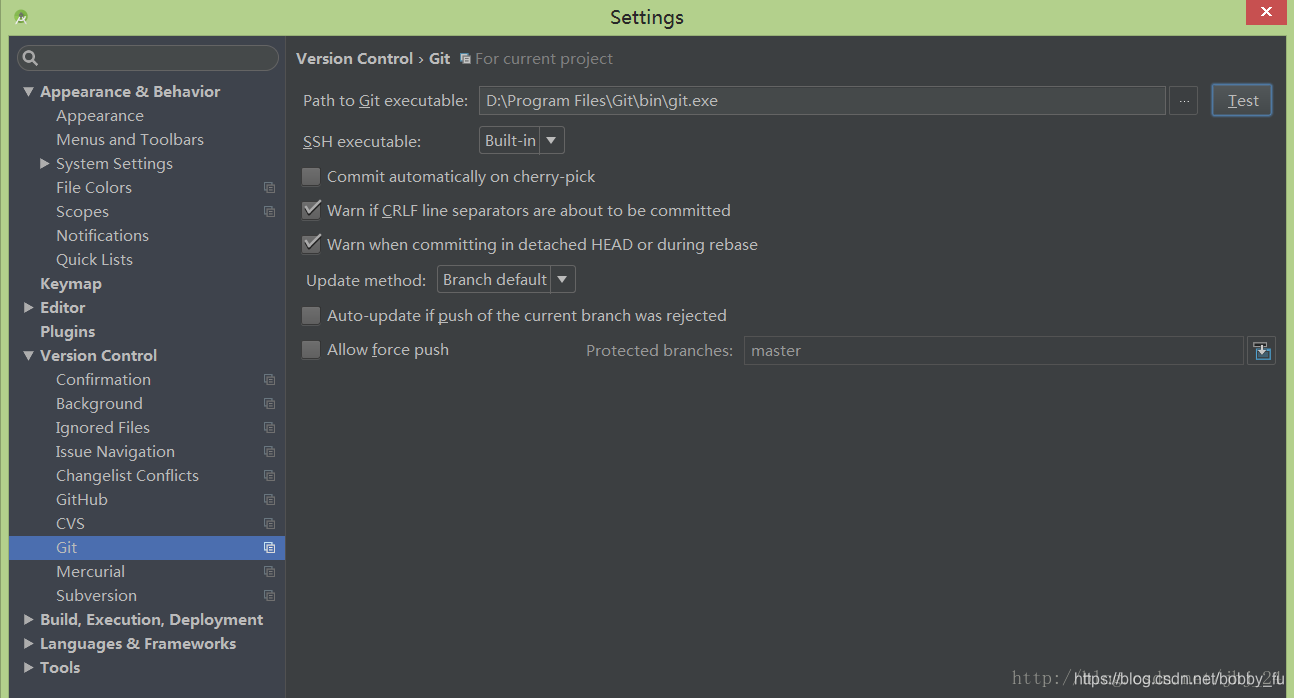 點選test按鈕如果出現 Git executed successfully 對話方塊說明配置成功,同時對話方塊會顯示你安裝的git版本號;如下圖所示
點選test按鈕如果出現 Git executed successfully 對話方塊說明配置成功,同時對話方塊會顯示你安裝的git版本號;如下圖所示
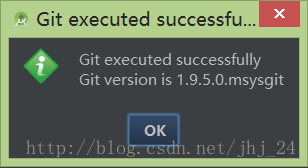
2.2 配置github登入資訊
開啟如下路徑File->Settings->Version Control(展開)->GitHub,如下圖所示
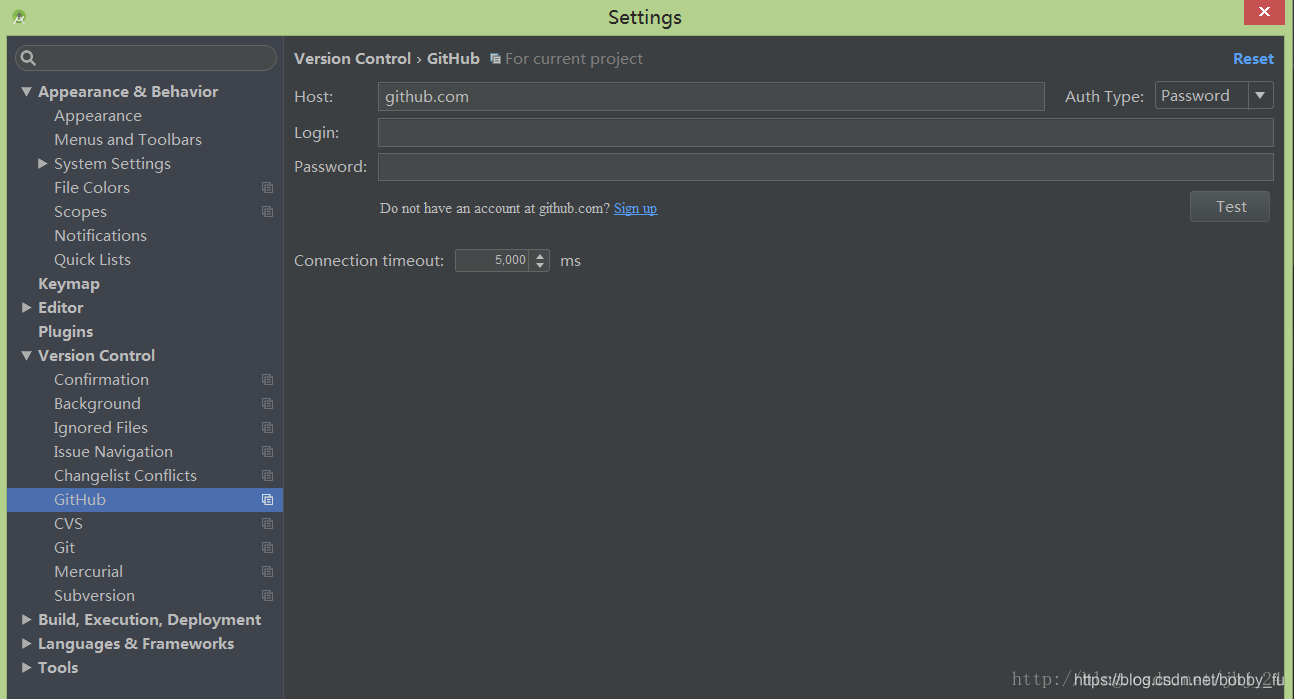
填入如下資訊:
Host:github.com
Login:你的github賬戶名
Password:你的github賬戶密碼
填完之後點選test按鈕,如果出現如下對話方塊說明配置成功
2.3 上傳工程到github
開啟你要上傳的工程,頂部選單選擇VCS->Import into Version Control->Share Project on GitHub,如下圖所示:
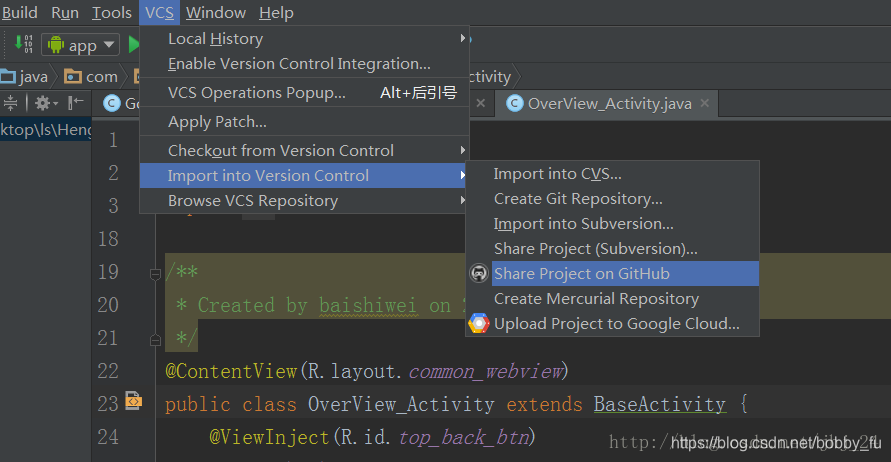 如果你是第一次提交該專案會出現如下對話方塊,提示你這是一個新的儲存庫(repo),可以自定義repo的名字,和新增描述。
如果你是第一次提交該專案會出現如下對話方塊,提示你這是一個新的儲存庫(repo),可以自定義repo的名字,和新增描述。
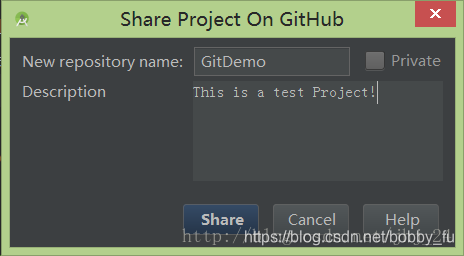 填寫完畢點選share按鈕如果你的工程沒有問題會出現如下介面
填寫完畢點選share按鈕如果你的工程沒有問題會出現如下介面
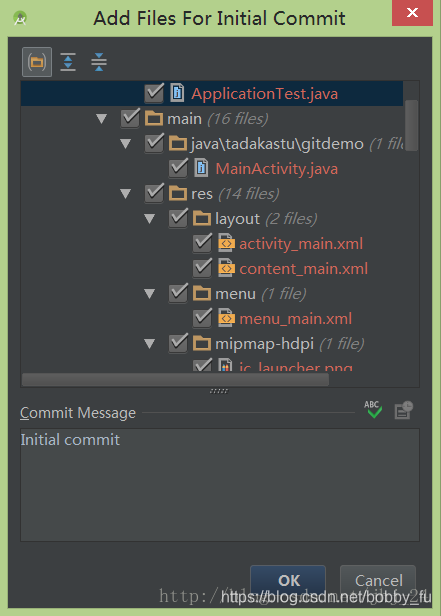
這裡列出了將要提交的類,以及各種資源配置檔案等等,點選ok按鈕
輸入你的Master password點選ok,如果提交成功studio右上角會提示相關資訊
此時開啟你的github網站地址在你的repositories中會看到剛剛提交過的工程名稱,點選進去會看到完整的提交工程,到此提交結束
2.4 專案更新
2.4.1 新增一個類
如果你的專案新增了一個類,當你建立該類的時候會提示你是否需要加入git,如下圖所示
選擇yes該類就會加入git,同時該類本身的顏色會有改變(Darcula主題下由正常的白色變為綠色)
此時該類右擊->Git->COmmit File… 出現如下對話方塊
填寫 commit message 後點擊Commit按鈕,有可能會出現如下警告,忽略它點選Commit
再次右擊->Git->Repository->Push,如下圖所示
點選Push出現如下對話方塊,點選Pust按鈕
此時開啟你的github上的該專案原始碼,你會發現新增的類已經出現了
2.4.3 對類進行修改提交
右擊該類->Git-Add
此時該類右擊->Git->Commit File… ;
再次右擊->Git->Repository->Push,後面兩步與新增步驟相同,只是多了add。
3 新增專案依賴
點選releases
寫好版本號,建立新版本
現在是時候使用JitPack了,開啟網址後https://jitpack.io/,輸入專案對應的github網址,點選Get it獲取需要被依賴的版本號。
將maven { url ‘https://jitpack.io’ }複製到Project的build.gradle中,將compile 'com.github.jhj24:CharacterDecode:v1.0.0’複製到專案app的build.gradle中。
作者:屮芔
來源:CSDN
原文:https://blog.csdn.net/jhj_24/article/details/73468431
版權宣告:本文為博主原創文章,轉載請附上博文連結!
